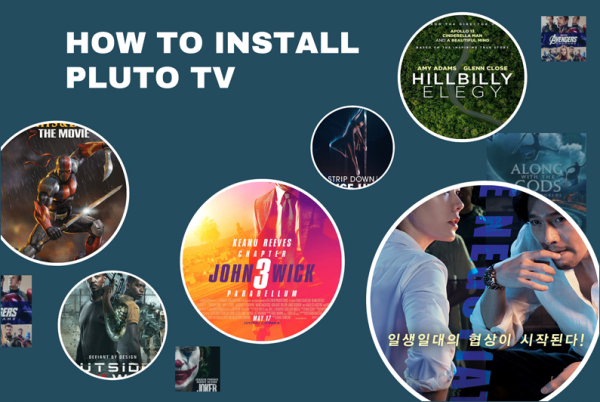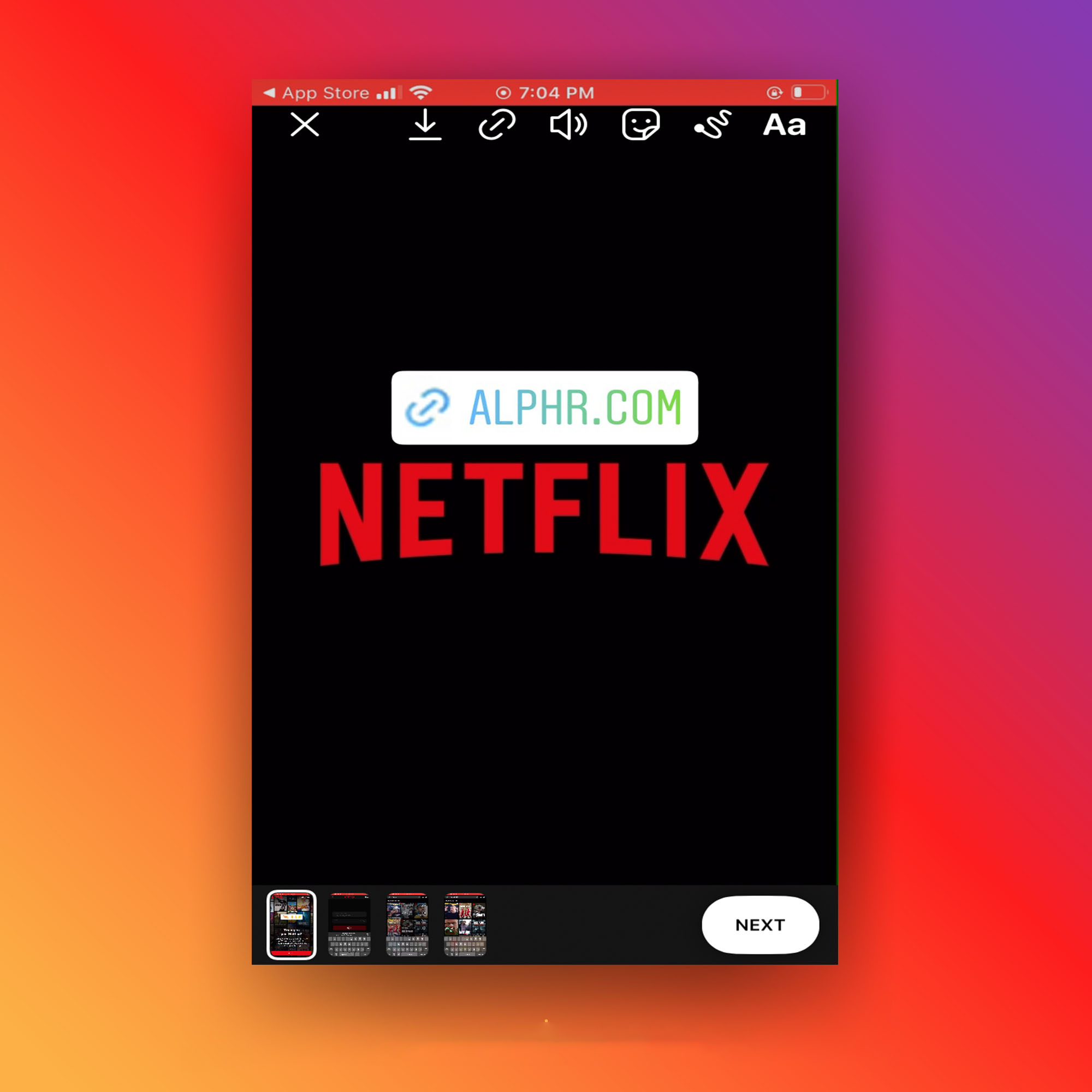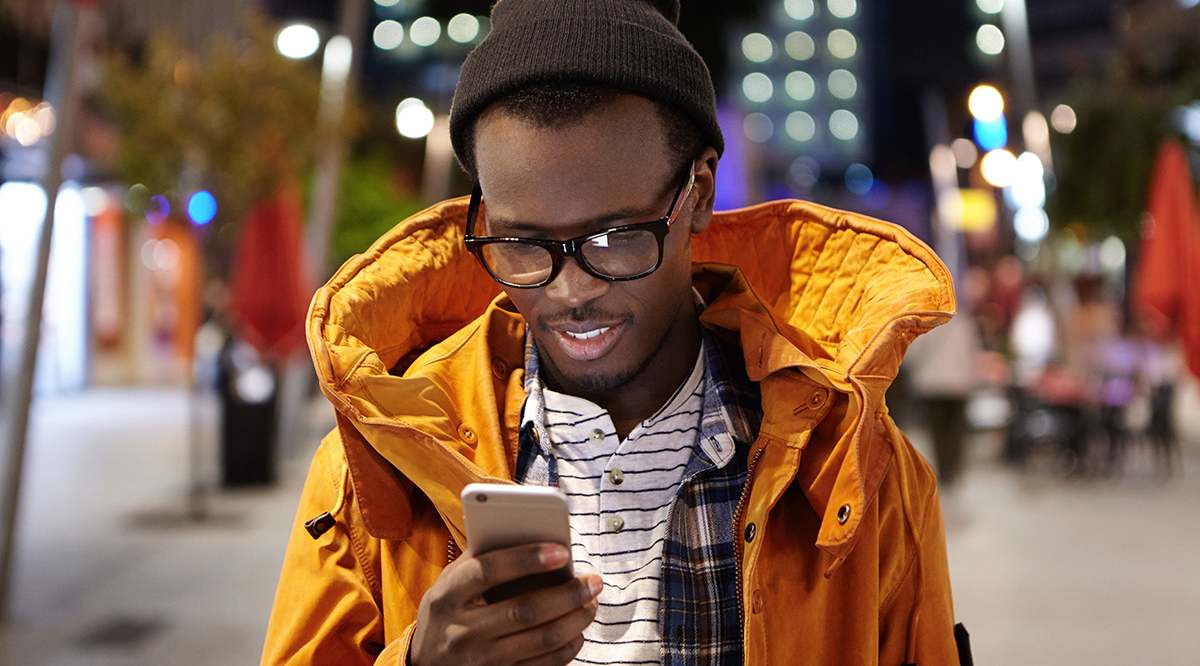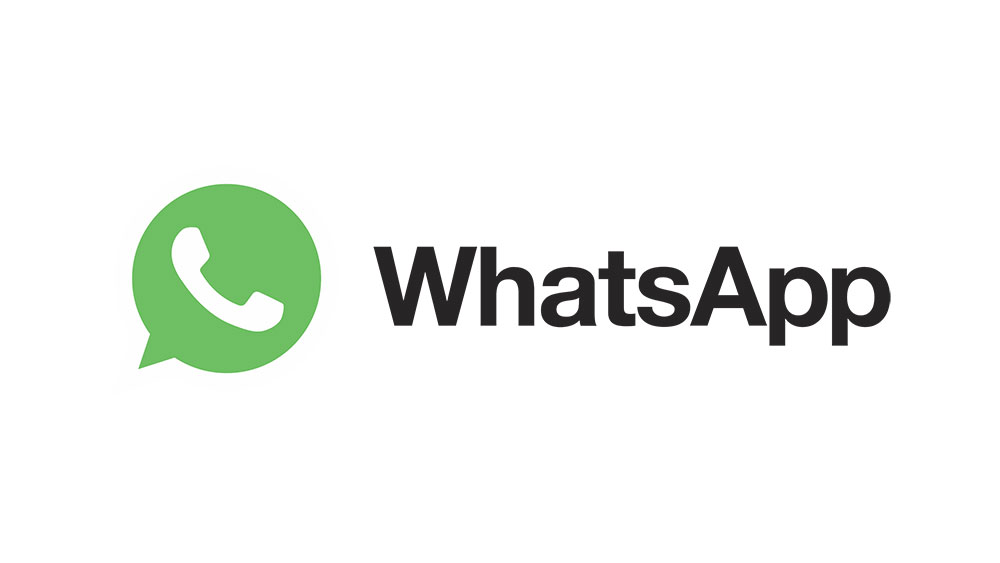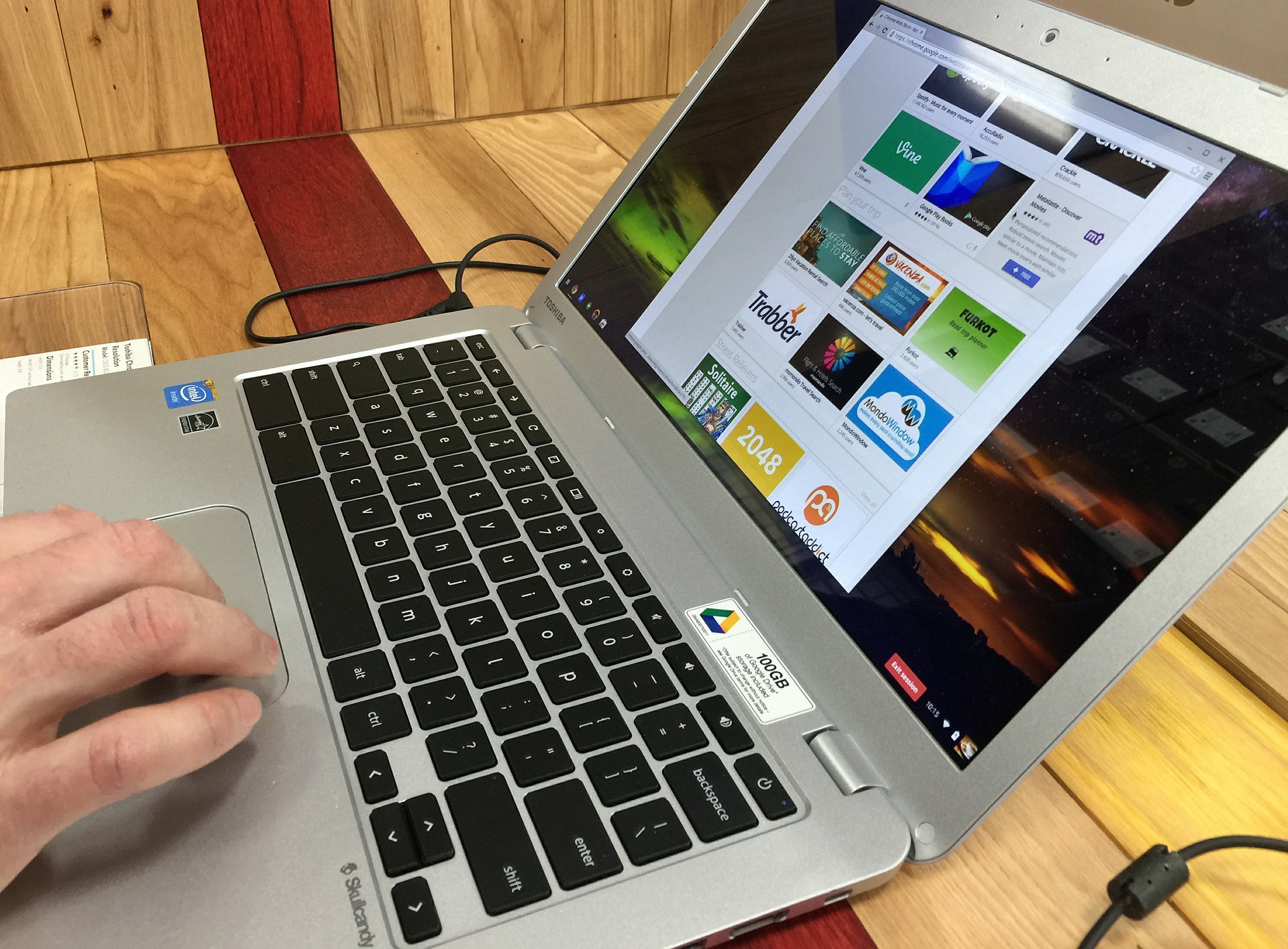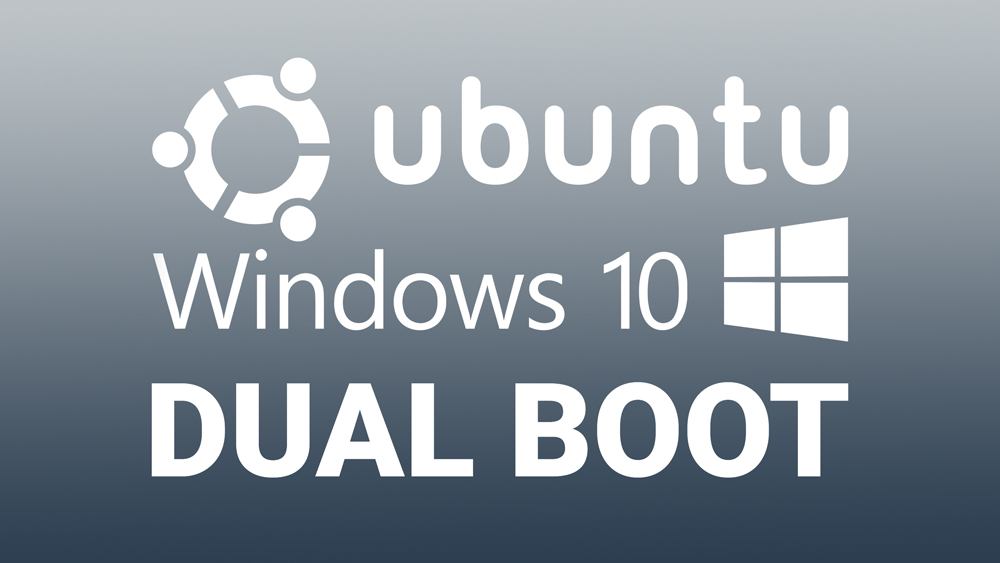Snapchat rilascia costantemente aggiornamenti per aggiungere e migliorare varie funzioni. Per molto tempo non è stato possibile modificare le dimensioni della penna quando si aggiungeva testo o si disegnava sugli snap. Tuttavia, un recente aggiornamento ha cambiato tutto. Ora, gli utenti di Snapchat hanno ancora più potere sulle loro foto.

Come disegnare sulle tue foto
Cominciamo con le basi. Disegnare sulle foto è facile e divertente. Scatta semplicemente una nuova foto e guarda le opzioni di modifica sul lato destro.

Tocca l'icona della penna, quindi usa il dito per disegnare sulla foto. Potresti notare che una barra dei colori è apparsa sul lato destro. Usa questa barra per selezionare un nuovo colore per la penna.

Non ti piace il tuo nuovo capolavoro? Una volta che inizi a disegnare, apparirà un simbolo di annullamento in alto a destra dell'immagine. Toccalo una volta per annullare tutto il disegno che hai fatto dall'ultima volta che hai alzato il dito. Toccalo di nuovo per continuare. Fai attenzione però, non c'è alcun pulsante per ripristinare il lavoro che hai rimosso.
Come modificare la dimensione della penna per i disegni
Se la penna è troppo grande o troppo piccola per i tuoi gusti, usa le dita per pizzicarla o allargarla. Basta posizionare il pollice e l'indice sullo schermo e allargarli per una penna più grande. Fai lo stesso e avvicinali per uno più piccolo.

Una volta regolate le dimensioni della penna, la penna scomparirà. Tocca e trascina il dito per disegnare di nuovo. Vedrai che ora stai utilizzando la nuova dimensione della penna.
Altre opzioni di disegno
Ovviamente, non sei limitato al solo colore se vuoi aggiungere un po' di grafica al tuo disegno. Snapchat ti consente di disegnare anche con alcuni simboli divertenti. Tocca il cuore sul lato destro per vedere più opzioni della penna. Apparirà una serie di simboli. Tocca uno per disegnare con quel simbolo. Tocca il simbolo in basso sulla barra e trascina verso il basso per vedere ancora più opzioni.

Puoi anche modificare la dimensione dei simboli con cui stai disegnando. Tuttavia, Snapchat sta ancora affrontando alcuni problemi in quel reparto. Se rendi il simbolo troppo grande, non verrà disegnato correttamente. Invece, ogni volta che metti il dito verso il basso apparirà una singola copia del simbolo.
Come aggiungere e modificare il testo
Se sei più di tipo letterario, considera invece di aggiungere del testo. È facile. Tutto quello che devi fare è toccare la T nella parte superiore del menu di modifica a destra. Questo farà apparire il tastierino di digitazione del tuo telefono. Quindi digita qualsiasi riga intelligente o accattivante che ti è venuta in mente.
Quando viene visualizzato il menu di digitazione, dovrebbe apparire anche una barra dei colori sul lato destro. Usalo per cambiare il colore del testo proprio come faresti con il colore della penna.
Puoi anche provare a toccare ripetutamente la T per modificare le dimensioni e il formato del testo. Queste opzioni sono molto limitate. Puoi solo rendere il testo grande o piccolo. Puoi anche centrare solo il testo o renderlo focalizzato a sinistra.

Dopo aver finito di digitare, premi Fine per accettare la modifica. Puoi spostare la posizione del testo intorno alla tua foto con il dito.
Non buono abbastanza?
Non preoccuparti. Snapchat è sempre pieno di sorprese. Ci sarà un altro aggiornamento in men che non si dica.